Napriek všetkým správnym nastaveniam zdieľania sa veľa používateľov stretáva s problémom, že prenos do zariadenia nefunguje. Existuje veľa chybových správ, ako je kontaktovanie zariadenia alebo sa nenašlo žiadne zariadenie, ale všetky tieto chyby správy vedú iba k jednej veci a to je váš počítač so systémom Windows 10, ktorý nedokáže prenášať médiá na iné zariadenia. Tu sú niektoré z najlepších opráv tohto problému.
Metóda 1 - Zapnutie zisťovania siete
1 - Otvorte nastavenia stlačením kláves Windows + I spolu.
2 - Teraz kliknite na Sieť a internet
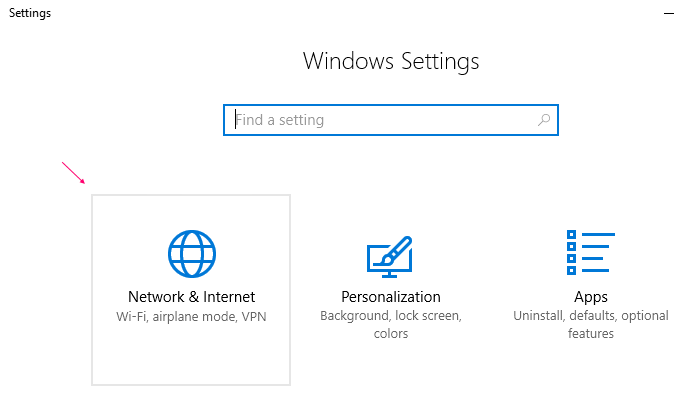
3 - Teraz posuňte zobrazenie nadol na pravej strane a kliknite na Centrum sietí a zdieľania.
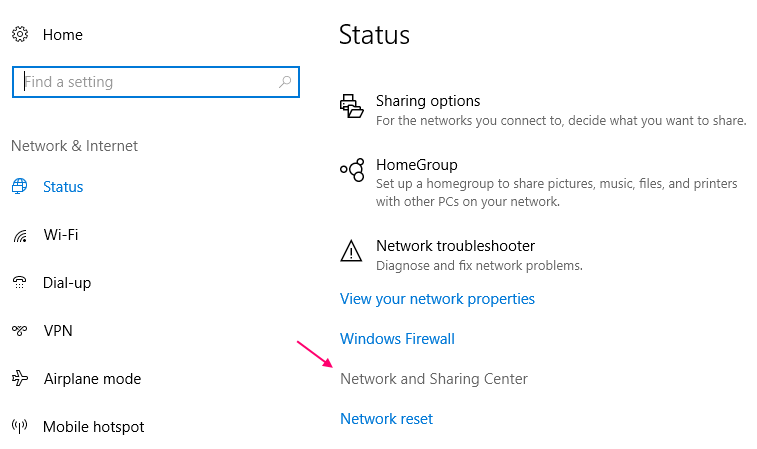
4 - Teraz kliknite na Zmeňte nastavenia zdieľania adaptéra z ľavého menu.
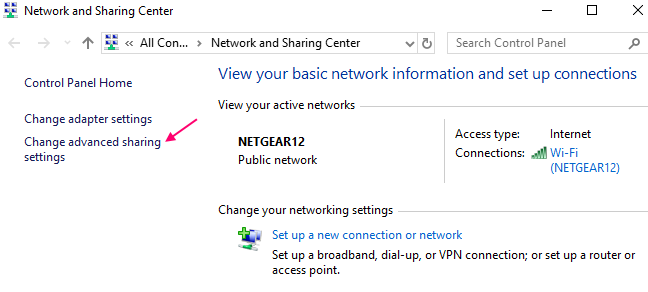
5 - Teraz stačí zvoliť prepínač s nápisom Zapnite zisťovanie siete. Tiež zapnúť Zdieľanie súborov a tlačiarní.
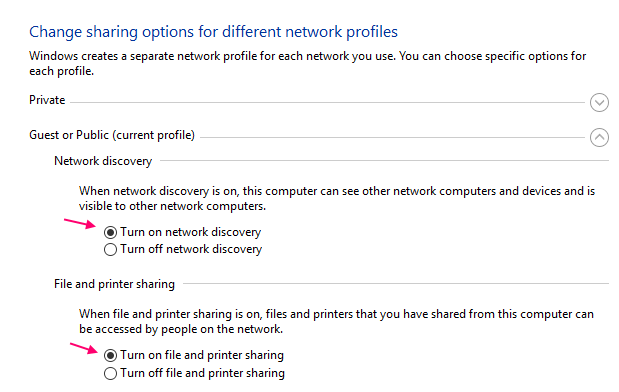
6 - Nakoniec kliknite na Uložiť zmeny.
Teraz sa pozrite, či je váš problém vyriešený alebo nie.
Metóda 2 - Skontrolujte nastavenie prenosu do zariadenia v ovládacom paneli
1. Vyhľadávanie Brána firewall systému Windows vo vyhľadávacom poli Windows 10.
2. Teraz kliknite na Brána firewall systému Windows z výsledku vyhľadávania.
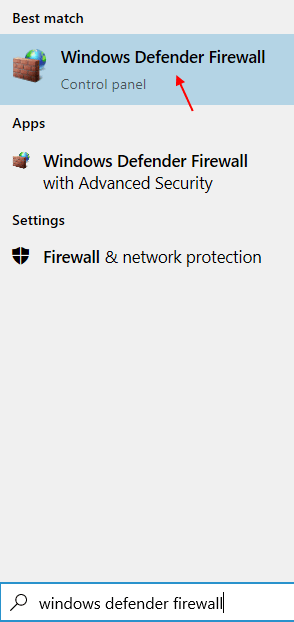
3. Teraz kliknite na Povoľte aplikáciu alebo funkciu prostredníctvom brány firewall obrancu Windows.
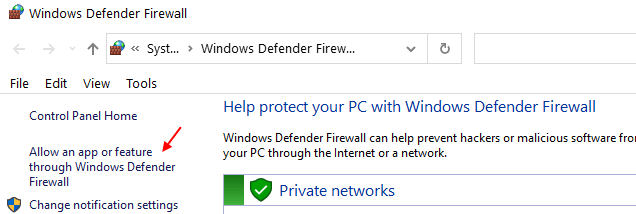
4. Kliknite na Zmeniť nastavenie.
5. Teraz sa uistite, že oboje Verejné a súkromné možnosti sú začiarknuté Prenášať na funkčnosť zariadenia.
6. Kliknite na Ok.
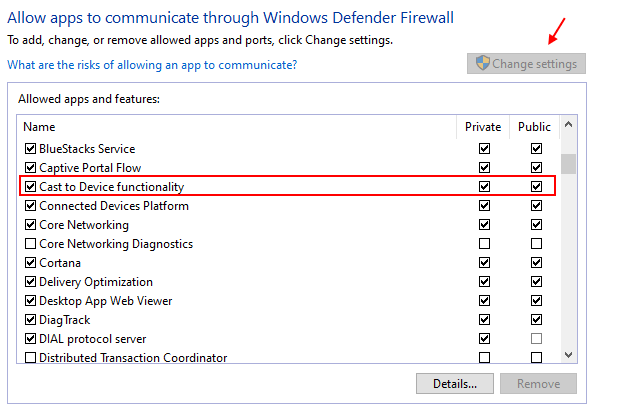
Metóda 3 - Skontrolujte potrebné služby
1. Stlačte Kláves Windows + R spolu z klávesnice.
2. Typ services.msc v ňom a kliknutím na OK otvoríte okno správcu služieb.

3. teraz skontrolujte, či sú tieto služby spustené alebo nie. Ak niektorá z týchto služieb nie je spustená, dvakrát na ne dvakrát kliknite, kliknite na ikonu začať ak nebežia.
1. Klient DNS (Automaticky (spustené))
2. Publikácia zdroja na vyhľadanie funkcií (Manuálny)
3. SSDP Discovery (Manuálny)
4. Hostiteľ zariadenia UPnP (Manuálny)
Nastavenia typu spustenia sú napísané v zátvorkách na pravej strane. Skontrolujte, či sú správne nastavené.
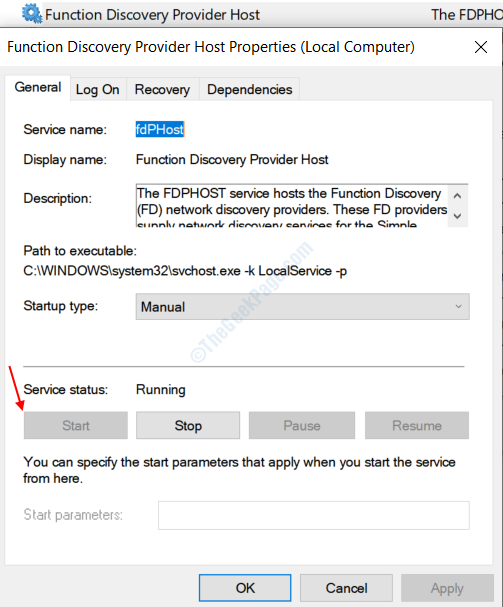
Kliknite tiež na kartu závislostí a uistite sa, že sú spustené aj všetky služby závislé od nich. Ak nebežia, spustite ich tiež.
Metóda 4 - Zapnite streamovanie médií
1. Vyhľadajte prehrávač Windows Media Player vo vyhľadávacom poli systému Windows a otvorte prehrávač Windows Media Player.
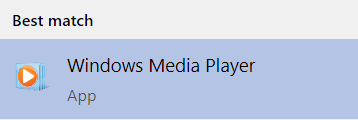
2. Teraz kliknite na Prúd a potom kliknite na Zapnite streamovanie médií.
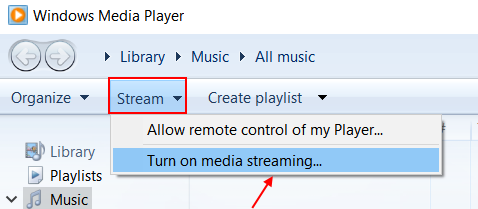
3. Opäť kliknite na zapnúť streamovanie médií v ďalšom okne.
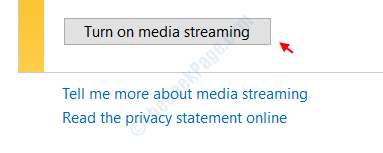
4. Nakoniec kliknite na OK.
5. Teraz to skúste znova.
Metóda 5 - Aktualizácia ovládača sieťového adaptéra
1 - Stlačte kláves Windows + Ispoločne otvorte príkazový riadok spustenia.
2 - Teraz, napíš devmgmt.msc v ňom a stlačte kláves Enter na otvorenie Správca zariadení.
3 - Stačí kliknúť na Sieťové adaptéry -> Názov sieťového adaptéra.
4 - Kliknite pravým tlačidlom myši a potom kliknite na ikonu aktualizovať softvér ovládača.
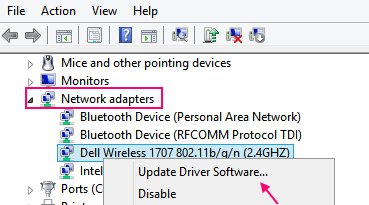
5 - Kliknite na Automaticky vyhľadajte aktualizovaný softvér ovládača.
6- Nakoniec reštartovaťv počítači a potom skúste prenášať na zariadenie.
Metóda 6 - Riešenie problémov so sieťovými adaptérmi
1 - otvorené nastaveniestlačením kláves Windows + i spolu.
2 - Teraz kliknite na aktualizácia a zabezpečenie.
3 - Teraz v ponuke vľavo kliknite na Riešenie problémov
4 - Teraz si vyberte Sieťové adaptéry v časti vyhľadajte a opravte ďalšie problémy z pravej časti.

5 - pri riešení problémov postupujte podľa pokynov na obrazovke
![Ako previesť M4A na MP3 [3 rôzne spôsoby]](/f/4177a9bc65e162dab49757fd9aab2aa5.png?width=300&height=460)
